Не работает Skype на Windows XP — решение проблемы
Не работает Скайп на Windows XP? В настоящий момент все пользователи данной операционной системы столкнулись с этой проблемой. И если ранее можно было загрузить старую версию программы, которая будет функционировать, то сейчас такая возможность отпала. Существует несколько актуальных решений для сложившейся проблемы со Skype. Давайте рассмотрим их более детально.
Решение проблемы
Самый очевидный вариант – обновление Виндовс до последней версии. Но он подойдет далеко не всем пользователям, поэтому из данной статьи будет исключен.
Существует и достойная альтернатива – веб-приложение для доступа к Skype, которое работает в браузере и не требует установки на компьютер или ноутбук. Расположено оно по адресу https://web.skype.com/.
Но есть одна серьезная загвоздка. Дело в том, что если открыть эту ссылку в Google Chrome, Opera, Яндекс.Браузере или в Mozilla Firefox, то отобразится следующая ошибка: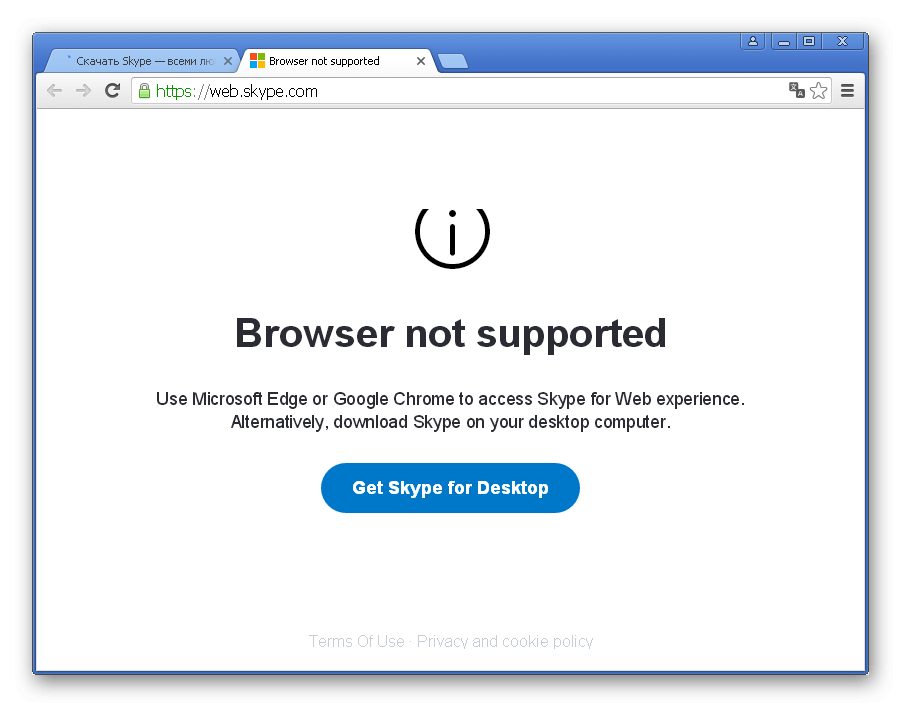
Но ее уже выйдет обойти. Достаточно замаскировать актуальную версию интернет-обозревателя, послав на веб-страницу измененные данные. Достигнуть нужного результата выйдет путем смены User-Agent в вашем браузере. Максимально подробно данная процедура рассмотрена в этом материале. Здесь же мы представим краткое ее изложение.
Opera, Google Chrome и Яндекс.Браузер
В этих браузерах User Agent задается в параметрах запуска. Для вашего удобства мы подготовили уже настроенные ярлыки, открытие которых загрузит страницу с уже работающей веб-версией Скайпа.
Ссылки на загрузку:
Сохраните один из предложенных архивов и извлеките его содержимое на рабочий стол.
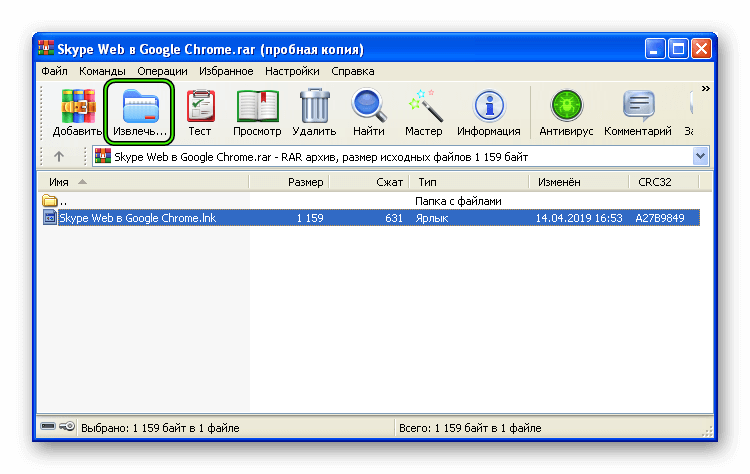
Далее, закройте окно вашего браузера, если он запущен, а потом дважды кликните по новому ярлыку. Спустя несколько мгновений отобразится нужная страница, где вы сможете пользоваться Skype Web.
Mozilla Firefox
В данном случае смена User Agent выполняется по следующему алгоритму:
- Запустите «Огненную лисицу».
- Введите запрос about:config в адресную строку.
- Далее, на клавиатуре нажмите на Enter.
- На отобразившейся странице щелкните мышкой на надпись «Я принимаю…».

- Отобразится расширенный перечень настроек Фаерфокса.
- Здесь кликните ПКМ по любому месту на странице. В контекстном меню наведите курсор на «Создать», а затем выберите опцию «Строка».

- В качестве ее названия установите general.useragent.override.

- А в качестве значения вставьте заданный текст:
Mozilla/5.0 (Windows NT 6.1) AppleWebKit/537.36 (KHTML, like Gecko) Chrome/73.0.3683.103 Safari/537.36
 Остается только перезапустить Мазилу и пройти по ссылке http://web.skype.com/. Тогда вы сможете авторизоваться в веб-версии Скайпа и общаться со своими знакомыми, близкими и коллегами по работе.
Остается только перезапустить Мазилу и пройти по ссылке http://web.skype.com/. Тогда вы сможете авторизоваться в веб-версии Скайпа и общаться со своими знакомыми, близкими и коллегами по работе.
Читайте так же:
Скайп не работает на Windows XP
Не работает Скайп на Windows XP и ты не знаешь, что делать? Что-ж, с этой проблемой столкнулись очень многие поклонники старых версий Windows. В нашей новой статье мы расскажем о том, почему не запускается Скайп на Windows XP и какие способы можно использовать для решения этой проблемы.
Почему не работает Скайп на Виндовс XP?
Что делать, если ты скачал Скайп на Виндовс XP, а он не работает?
Всем людям, столкнувшимся с данной проблемой, следует иметь ввиду, что ещё в 2014 году разработчики дали знать, что прекращают поддержку Skype для операционной системы Window XP, так что проблема с сочетанием ОС и программы вполне объяснима. Но, несмотря на это, у многих пользователей Скайп всё-же работает с Виндовс XP. Давай попробуем разобраться, почему не открывается Скайп на Windows XP именно у тебя.
Вот основные причины, почему не работает Skype на Windows XP:
- Слабое Интернет-соединение;
- Старая версия приложения;
- Драйвера компьютера давно не были обновляемы;
- Неактуальная на данный момент версия Adobe Flash Player.
Ниже мы подробно рассмотрим каждый пункт и объясним, как это всё можно исправить.
Что делать, если Skype не работает на Windows XP: способы решения проблемы
Слабое Интернет-соединение
Как бы это ни было банально, в первую очередь проверь, насколько высока скорость твоего Интернета. Иногда одно это может наладить все проблемы со Skype, ведь связь по нему невозможна при низкой скорости соединения. И, кстати, это очень часто может быть причиной того, что не устанавливается Скайп на Виндовс XP. Проверить качество своей связи ты сможешь на странице Speedtest
Устаревшая версия Skype
Обязательно обнови программу, если работаешь с устаревшей версией — очень часто это решает проблему. Если Skype легко открывается на компьютере с Windows XP, но при этом сообщает, что не удалось установить соединение с другим пользователем, то можно сделать вот что:
- Зайди в Скайп и найди в верхней части окна вкладку «Помощь», а затем щёлкните по ней мышкой.

- Выбери вариант «Проверить наличие обновлений».

- Откроется окно, в котором будет сообщено, что обновление готово. Кликните по кнопке «Загрузить».
- Дождись окончания загрузки, а затем нажми на кнопку «Установить новую версию».
- Устройство потребует твоего согласия на то, чтобы программа могла вносить изменения в память компьютера. Нажми на «Да».
- Подтверди согласие с условиями использования программы, нажав на «Я согласен (-на), далее».
- Дождись окончания обновления и можешь снова пользоваться программой.
Если же Скайп не открывается/продолжает не работать даже после обновления, то его нужно удалить, воспользовавшись для этого меню компьютера, а затем зайти на сайт разработчика и загрузить заново уже свежую версию программы.
Драйвера компьютера давно не были обновляемы
Возможно, Скайп не может корректно работать на твоём ноутбуке потому, что драйвера, установленные изначально, устарели. Для того, чтобы это проверить, можно сделать следующее:
- Открой меню устройства с помощью кнопки «Пуск» или зайдя в «Мой компьютер».
- Зайди в «Диспетчер устройств».
- Выбери пункт «Система» или «Свойства системы».
- Теперь нажми на «Оборудование».

- Пункты, которые будут отмечены красным иксом или восклицательный знаком не работают и требуют обновления.
Неактуальная на данный момент версия Adobe Flash Player
Adobe Flash Player — часть программного обеспечения компьютера или ноутбука. Если она отсутствует или вышла из строя, ты не сможешь смотреть видео, слушать музыку и, как ни странно, общаться по Скайпу. Проверить, есть ли Adobe Flash Player на твоём ноутбуке, можно следующим образом:
- Найди на странице рамочку, подписанную Version Information. В ней ты увидишь всю информацию по Adobe Flash Player, установленному на твой ноутбук.

- Внизу этой же вкладки можно нати актуальные на данный момент версии Adobe Flash Player для разных браузеров. Если твой вариант соответствует норме, тогда всё в порядке и ничего не нужно менять.
Вот ещё пара способов, которые иногда дают очень хороший результат. Правда, они менее традиционные, но вдруг тебе помогут именно они?
Как произвести очистку служебной папки приложения
- Для проведения операции необходимо выйти из Скайпа.
- Вызови командную строку с помощью сочетания клавишь Win+R.
- Введи в неё один из следующих вариантов сочетаний символов: %APPDATA%\Skype, или %LOCALAPPDATA%\Skype\Apps\ а потом жми Enter.

- Среди показанных файлов нужно найти папку, которая носит имя, соответствующее твоему логина или имени пользователя в Скайпе.
- Открой её и полностью очисти, чтобы она стала пустой.
Как произвести сброс настроек в Internet Explorer
- Выйди из Internet Explorer, предварительно закрыв все страницы, открытые в этом браузере.
- Зайди в Internet Explorer снова.
- Найди пиктограмму шестерёнки, находящуюся в верхнем углу страницы слева и щёлкни по ней.

- Открой «Свойства браузера».
- Найди подпункт «Дополнительно», открой его и тапни по надписи «Сброс».
- Галочкой отметь вариант, который называется «Удалить личные настройки».

- Чтобы удалить данные, кликните по кнопке «Сброс», находящейся в диалоговом окне.

- Теперь нажми на «Закрыть», а затем кликни по «Ок».
- Перезагрузи своё устройство, а потом опять войдите в браузер.
- Теперь попробуй воспользоваться Skype.
Вот основные способы, которые можно применить, если не включается Скайп на Windows XP. Возникли вопросы? Задавай их нам, воспользовавшись расположенной внизу формой и ответ обязательно найдётся. И, кстати, если у тебя получилось решить эту задачу, то тоже обязательно пиши об этом в комментариях — возможно, твой опыт поможет другим людям. Прочитай о том, как восстановить пароль в Скайпе, если забыл в другой статье.
Нет соединения в скайпе на виндовс хр. Не удалось установить соединение Skype. Что делать
Как часто пользователи сталкиваются с такой проблемой при попытке зайти в программу Skype для общения: «Не удалось установить соединение»! Особенно в последнее время при отключении производителями возможности работать со старыми версиями софта эта проблема стала беспокоить многих юзеров.
Почему Скайп не может установить связь?
Если при попытке войти в свою учетную запись в Скайпе оказывается, что по неизвестным пока причинам соединиться с сервером программа не может, самое сложное — разобраться в причинах этого, ведь иначе войти в программу не получится.
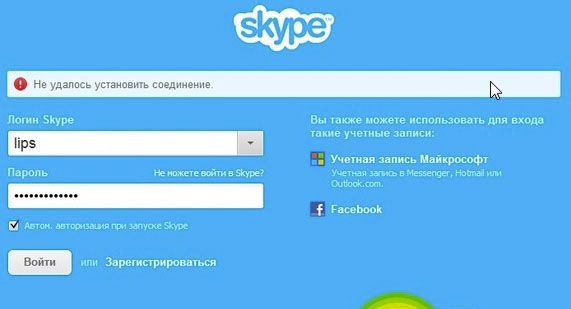
Глобальная и основная причина — неполучение ответа от сервера. Это значит, что при регистрации вас в системе Skype отправляет соответствующий запрос с информацией о введенном логине и пароле на сервер для получения ответа на ворпрос: «Есть ли такой пользователь и верно ли он ввел свой пароль?» Если такая связь обрывается или вашему устройству просто не удалось установить соединение, выскакивает подобная ошибка.

Причины, по которым не запускается Скайп:
- На устройстве, которым вы пользуетесь, установлена старая версия Skype.
- Программу не пропускает (блокирует) антивирус или брандмауэр.
- Возникла проблема с интернетом (соединение прервалось) или с настройками интернета.
- Ваш провайдер не разрешает использовать программу Skype.
- В проге произошел сбой (ошибка) критического характера.
- Сбои в работе сервера официального разработчика, куда отправляются все данные пользователей.
- Вирусные программы, неверно работающая операционная система.
- Нет связи с интернетом.
- Старые данные мешают работе.
Для проверки этой версии достаточно зайти в вашем интернет-браузере на любой сайт. В случае подтверждения этого варианта звоните провайдеру.

Как исправить соединение при входе в Скайп?
Все перечисленные причины могут проявляться по одной или воздействовать вместе. Что же делать, если соединение так и не удалось установить?
Способы установить соединение:
1. Для решения первой проблемы со старой версией программы нужно скачать самую последнюю из существующих. Для этого следует зайти на официальный сайт Скайпа (skype.com) и бесплатно ее скачать.
2. Если вы пользуетесь программой с компьютера и у вас новый антивирус, проверьте, не блокирует ли он вашу программу. Отключите защиту на время и произведите еще одну попытку входа.

При блокировке брандмауэром — встроенным защитником Виндоус — также определить это поможет его отключение.

Для этого нужно зайти в «Панель управления», далее – «Брандмауэр Windows» («Фаервол») – «Включение и отключение брандмауэра» – «Отключить брандмауэр Windows».
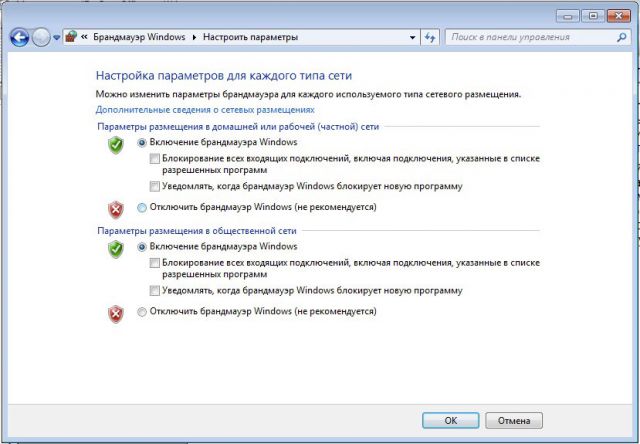
3. Если у вас браузером выступает Internet Explorer, попробуйте сбросить его настройки. Сделать это нужно так:
- Закройте все программы, файлы и папки.
- Запустите браузер.
- Нажмите на клавиатуре клавишу «Alt».
- Выберите «Сервис» в строке меню.
- Найдите пункт «Свойства браузера».
- Во вкладке «Дополнительно» нажмите кнопку «Сброс».
- Пометьте галочкой пункт «Удалить личные настройки» и опять нажмите на сброс.
4. В случае использования Скайпа не дома, а в офисе, на предприятии, знайте, что IT-специалисты могут в рамках политики компании ограничить для своих работников возможность использования некоторых приложений, не связанных с работой. Среди них часто оказывается и эта программа. Здесь вы не вправе ничего менять, кроме работы.
Также можно проверить наличие ограничений на использование (неважно, со стороны работодателя или вашего брандмауэра) с помощью такой ссылки: http://www.skaip.su/proverit-dostup-k-skaypu. Здесь есть возможность выяснить, может ли программа осуществить вход. Если даже с того сайта также ничего не работает, проблема не в закрытом доступе. Если есть доступ хотя бы к одному из серверов, проблема кроется не в этой сфере.
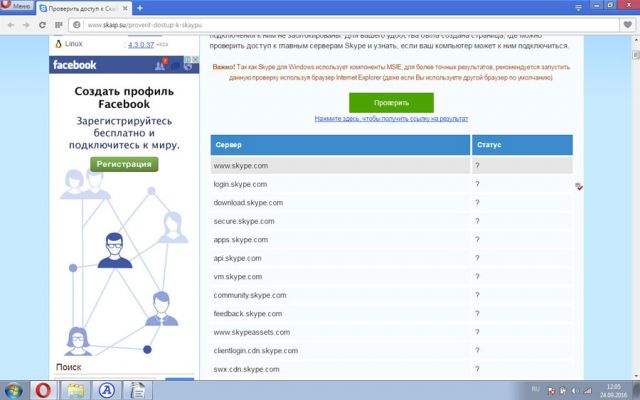
5. Если есть подозрения, что в программе все же произошел сбой, критическая ошибка, выключите устройство, перезагрузите его и попробуйте снова. Если не выйдет, переустановите мессенджер.
6. В случае неполадок в работе сервера разработчиков и владельцев Скайпа узнать вы это сможете, лишь проверив все предыдущие варианты возможных поломок. Однако есть некоторые сторонние сервисы, которые помогут осуществить такую проверку. Вот один из них: http://www.skaip.su/status-serverov-skayp. Зайдя на эту ссылку, вы сможете проверить исправность серверов и понять наконец-то, в чем проблема и почему не удалось установить связь. В случае подтверждения подобной информации вы ничего не сможете сделать, пока серверы программы не будут исправлены.

7. Еще одним решением может стать удаление таких файлов: «%appdata%\Skype\shared.lck» или «%appdata%\Skype\shared.xml». Это поможет, если некоторые файлы повреждены (например, файлы конфигурации или базы данных). Эти объекты находятся в папке с установлен
Skype выдает ошибку подключения: как бороться с проблемой?
С нами вы узнаете почему скайп не может установить соединение с сервером, и как можно исправить данную ошибку, не имея навыков программиста — тема нашей очередной статьи.
Ошибка с предупреждением о невозможности установки соединения приходит сразу же после того, как пользователь вводит свои данные (логин и пароль) в соответствующую графу и кликает на графическую кнопку «Войти». Если все настройки персонального компьютера верны, то на сервер программы Skype будет отправлен сигнал с запросом об авторизации. Сервер в данном случае ответит практически мгновенно (от доли секунды до 3-5 секунд), в зависимости от скорости интернета, и вы тут же войдете в свой аккаунт. Если этого не происходит, значит сигнал до сервера программы не дошел, иными словами, на него не поступили отправленные пользователем данные.
Почему скайп не может установить соединение: причины проблемы
Самой банальной причиной, по которой скайп не может установить соединение с сервером, является отсутствие подключения к интернету. Понять, действительно ли на ПК отсутствует подключение, возможно очень простым способом. Достаточно подключиться к роутеру или USB-модему и открыть в браузере любой сайт. Если страница успешно загрузилась, то причина явно не в отсутствии связи с сетью Интернет. Если же страница браузером не была открыта, значит стоит изучить проблему более детально.
Необходимо, прежде всего, проверить, соединен ли роутер с розеткой, или модем с USB-портом. Если дело не в этом, то стоит обратиться к своему провайдеру или оператору сотовой связи.
Сбои могут возникать из-за версий программы. Устаревшая версия мессенджера Skype также может стать причиной отсутствия подключения. Однако в этом случае есть множество нюансов. Для каждой операционной системы он свой. И начнем мы с самой устаревшей ОС Windows XP.
Скайп не может установить соединение Windows XP
Почему скайп не желает производить авторизацию пользователя? Ответ на этот вопрос кроется в версии программы. Все дело в том, что мессенджер Skype может по умолчанию производить обновления. При этом пользователь не получит никаких уведомлений и предупреждений. Разработчик программы выполняет данную процедуру для того, чтобы без ведома пользователя менять политику конфиденциальности. Не стоит пугаться, делается это в основном для того, чтобы продвигать в мессенджере намного больше рекламы.
Во всех других случаях предупреждения все-таки приходят. Иначе компания-разработчик программы может попасть под нарушение закона о конфиденциальности пользователя. Однако это не единственная цель периодических обновлений. Задача разработчиков — сделать плоды своего труда еще лучше. Таким образом, происходит постоянное совершенствование программы. Толк от этого есть, и очень существенный. На современных версиях операционных систем количество ошибок снизилось в разы. Однако Виндовс XP уже несколько лет не поддерживается компанией Microsoft. Именно в этом кроется причина того, что скайп не может установить соединение Windows XP даже с подключенным интернетом.
Если вы установили скайп впервые на данную версию ОС, и она отказывается подключаться к сети, то рекомендуем полностью удалить ее. Вместо этого необходимо произвести загрузку более старых версий программы. Если их не удастся найти на официальном сайте, то загрузку придется производить из сторонних источников.
Скайп не может установить соединение Windows 7
Данная ОС все еще является самым популярным продуктом. В отличие от XP, обновления «семерке» необходимы. При этом она ведет себя стабильно. Когда скайп не может установить соединение Windows 7 и выдает ошибку подключения, значит его следует обновить. Обычно скайп отказывается находить связь с сервером тогда, когда программа долгое время не запускалась.
Зная проблему, которую вызывают обновления, разработчики вынесли интерфейс их загрузки на панель, которая доступна перед входом в мессенджер. Таким образом пользователю необходимо выбрать пункт «Помощь» в окне программы и далее кликнуть «Проверить на наличие обновлений». Изменения будут загружены и проблема решится.
Нужно помнить о том, что пользуясь скайпом важно правильно настроить звук на компьютере или ноутбуке. Как настроить клавиатуру на компьютере читайте здесь.
Скайп не может установить соединение Windows 10
Windows 10 – это самая современная ОС корпорации Microsoft. Она обладает огромным количеством возможностей. Однако в связи с тем, что она появилась сравнительно недавно, у нее могут наблюдаться некоторые сбои. Самый распространенный из них — проблемы с совместимостью приложений. Разработчики активно работают над этим, поэтому версию операционной системы необходимо постоянно обновлять.
В случае, если установлена последняя версия ОС, а скайп все равно не подключается, то следует обновить или, наоборот, переустановить скайп на более старые версии. Старые сборки программы имели интерфейс, в котором можно было запретить программе обновляться автоматически. Сейчас такой возможности нет. Если скайп вышел из строя после очередных обновлений, то стоит найти старую версию мессенджера в интернете и установить его. Если же, наоборот, установка старой версии Skype на ОС Windows 10 обернулась ошибкой подключения, то программу стоит обновить принудительно. Таковы причины, по которым скайп не может установить соединение Windows 10 с работающей сетью.
Скайп не может установить соединение: диагностика проблемы в брандмауэре
Настройки брандмауэра могут запретить программе Skype доступ к интернету. Брандмауэр является важным компонентом операционной системы Windows 7. Он защищает ее от взлома и прочих несанкционированных действий, вызываемых вредоносными программами. Получая доступ к интернету, они могут передавать любую информацию с ПК на сервера мошенников. Чтобы такого не произошло, брандмауэр блокирует доступ к интернету всем программам еще во время их установки.
Для того чтобы перевести Skype в исключения, необходимо зайти в «Пуск» — «Панель управления» — «Брандмауэр Windows». Далее необходимо найти пункт «Исключения» и установить флажок напротив программы Skype. После перезагрузки компьютера изменения вступят в силу.
Браузер Internet Explorer для решения проблемы со Скайпом
Неполадки с браузером Internet Explorer могут стать причиной почему не удается установить соединение в скайпе на ОС Windows. Internet Explorer – это необходимый компонент программы.
В некоторых случаях он используется в качестве помощника системе. Все интернет-операции производятся сторонними программами по умолчанию через него.
Для того чтобы войти в Skype, необходимо выполнить сброс настроек браузера. Для этого в нем необходимо нажать на кнопку «Alt». Откроется меню, в котором следует выбрать «Сервис» — «Свойства браузера» — «Дополнительно». Далее кликаем по пункту «Сброс». После этого всплывет окно. В нем нужно отметить галочкой строку «Удалить личные настройки». Далее опять нужно кликнуть пункт «Сброс». После перезапуска браузера скайп станет доступен для использования.
Проблема соединения skype: причины и решениея
На сегодняшний день Skype является одной из самых востребованных программ, которая помогает людям не только из разных городов, но даже и из разных стран, общаться друг с другом через интернет. Но, как с любыми другими программами со Скайпом могут произойти сбои, глюки и прочее. Одной из самых часто возникающих проблем с этой программой является отсутствие соединения. Оставаться при этом без общения не хочется. Как быть в этом случае? Конечно же, пытаться справиться со всеми ошибками, возникающими в ходе работы с программой.
В чем кроется причина?
Итак, естественно любому пользователю в случае возникновения проблем хочется выяснить, почему нет соединения со Скайпом? Причин тому может быть несколько:
- Использование старой версии программы. Что в этом случае нужно делать? Рекомендую вам удалить Скайп со своего компьютера. Причем сделать это нужно полностью. Желательно при помощи специальных утилитов — CCleaner или Revo Uninstaller. После того, как вы все удалите, можно заново скачать загрузчик с официального сайта программы и установить самую последнюю версию. Иногда случаются сбои при установке программы на компьютер. Скайп просто не устанавливается, выдавая следующий текст: невозможно получить доступ к диску и т.п. Как действовать в этом случае? Просто скачивайте portable версию.
Совет: выбирайте для скачивания, самую свежую версию Скайп.
- Использование антивируса. Пользователи зачастую для защиты своего компьютера применяют антивирусные программы с брандмауэром или фаервол. Очень часто случается такое, что брандмауэр просто блокирует работу Скайпа, воспринимая его, как вирус. Даже встроенный в Виндовс брандмауэр может быть причиной отсутствия соединения со Скайпом. Чтобы понять в этом ли кроется причина, попробуйте отключить антивирус и зайти в программу. Обязательно отключите и встроенный брандмауэр. Сделать это можно в панели управления, выбрав раздел «система и безопасность».
- Неправильные настройки роутера. Чтобы исправить ситуацию необходимо перейти в настройки роутера. Для этого открываете любой браузер, в адресную строку вводите адрес страницы (есть в документах на устройство) настроек роутера.
Далее проверьте, не заблокированы ли там какие-нибудь программы, не включена ли функция родительского контроля и т.п. В настройках все должно быть чисто, если вы чуть ранее не вносили в них те или иные изменения. Следующий шаг – переход в настройки NAT, открытие порта для программы. В конце сохраняем все изменения, перезагружаем устройство. Теперь можно запустить программу, перейти в настройках программы в раздел соединение и прописать порт. Какие правильные настройки соединения вы должны прописать в Skype вы узнаете в этой статье. Сохраняемся, перезагружаемся.
Эти причины являются самыми распространенными при отсутствии соединения со Скайпом. Зачастую восстановить соединение получается, прибегнув к первому пункту – обновить программу и почистить компьютер. Лично у меня, буквально сегодня возникла проблема с заходом в Скайп, программа писала: не удается установить соединение. Я быстренько удалила ее через панель задач, подчистила все лишнее CCleanerом. Вуаля, все работает. История переписок не потеряна, все замечательно.
Исключительные случаи
Иногда же случается, что проблема таится совсем в другом. К примеру, вы пользуется старой версией браузера, либо он просто поврежден. Чтобы решить эту проблему можно в считанные минуты, обновившись до последней версии. Многие жалуются, что при запуске программы на мониторе все становится белым-бело, естественно, вводить логин, пароль становится некуда. Для решения этой ошибки в ярлык Скайпа добавляем параметр /legacylogin. После этого все должно заработать.
Теперь, надеюсь, вы знаете, как восстановить соединение в Скайпе. Желаю удачи!
Нет соединения skype в windows xp. Решаем проблемы со входом в Скайп (мессенджер не запускается или не подключается)
Иногда в ходе работы с программой Скайп могут возникать различные проблемы. Одной из подобных неприятностей является невозможность подключения (входа) к программе. Эта проблема сопровождается сообщением: к сожалению, не удалось подключиться к Скайп. Читайте далее и вы узнаете, как справиться с подобной проблемой.
Проблема с подключением может быть вызвана несколькими причинами. В зависимости от этого будет зависеть ее решение.
Во-первых, стоит проверить подключение к сети интернет. Возможно, у вас просто нет соединения, и поэтому не удается подключиться к Скайпу.
Для проверки соединения посмотрите на состояние значка подключения к интернету, расположенного внизу справа.
Если подключение отсутствует, то около значка будет желтый треугольник или красный крестик. Чтобы уточнить причину отсутствия подключения, кликните по значку правой клавишей мыши и выберите появившийся пункт меню «Центр управления сетями и общим доступом».


Если самостоятельно причину неполадки исправить не получается, то обратитесь к вашему провайдеру интернета, позвонив в техподдержку.
Блокировка со стороны антивируса
Если вы пользуетесь каким-либо антивирусом, то попробуйте выключить его. Есть вероятность того, что именно он стал причиной невозможности подключения Skype. Особенно такое возможно, если антивирус малоизвестный.
Кроме того не лишним будет проверить файервол Windows. Он тоже может заблокировать Skype. Например, вы можете случайно заблокировать Скайп при настройке файервола и забыть об этом.
Старая версия Skype
Еще одной причиной может быть старая версия приложения для голосового общения. Решение очевидно – скачайте последнюю версию программы с официального сайта и запустите установочную программу.
Старую версию удалять необязательно – Skype просто обновится до последней версии.
Проблема с Internet Explorer
В версиях Windows XP и 7 проблема с подключением Скайпа может быть связана с встроенным браузером .
Нужно убрать в программе функцию работы в автономном режиме. Для ее отключения запустите браузера и проследуйте по пути меню: Файл>Автономный режим.
Затем проверьте подключение в Skype.
Также может помочь установка последней версии Internet Explorer.
Это все самые известные причины появления ошибки «к сожалению, не удалось подключиться к Скайп». Данные советы должны помочь большинству пользователей Skype при возникновении подобной проблемы. Если вы знаете другие методы решения проблемы, то напишите об этом в комментариях.
По организации видеосвязи пользователь может столкнуться с ошибкой: к сожалению не удалось подключиться к Skype на Windows 10. Появляться такая неполадка может по различным причинам. Однако, определив источник проблемы, можно вернуть работоспособность софту.
Причины неполадки
Если во время организации видеосвязи в Skype появляется сообщение о том, что не удалось установить соединение, причиной тому могут быть следующие факторы:
- Сервер программы Skype не отвечает;
- Интернет-провайдер заблокировал работу программы Skype;
- На компьютере с Windows 10 используется устаревшая или несовместимая версия программы;
- Антивирусная программа или брандмауэр Windows блокируют работу приложения;
- Заданы неверные настройки маршрутизатора;
- Файлы программ повреждены и произошёл сбой.
Кроме того, если пользователю ранее удавалось запустить и работать со Skype, стоит проверить ПК на вирусы. Возможно, вредоносное ПО блокирует запуск программы или её подключение к серверу.
Способы решения проблемы, когда не удалось подключиться к Skype
В первую очередь, если вы столкнулись с ошибкой «не удалось установить соединение в Скайпе», стоит проверить подключение к сети. Для этого стоит открыть в браузере любой сайт, а также проверить скорость интернета на Виндоуз 10. Если интернет есть и сайты нормально загружаются, нужно протестировать следующие способы решения проблемы.
Способ №1. Отключение антивируса и брандмауэра
Часто антивирусная программа и встроенный защитник Windows 10 блокируют запуск программы, которая имеет доступ к сети. В первую очередь стоит на время отключить антивирус Avast , Nod32 , Norton , DrWeb , Касперский , McAfee и выполнить повторный запуск Скайпа.
- Жмём правой кнопкой мыши на кнопке «Пуск» и выбираем «Панель управления».
- Откроется новое окно. Выставляем режим просмотра «Мелкие значки». Выбираем «Брандмауэр Windows».
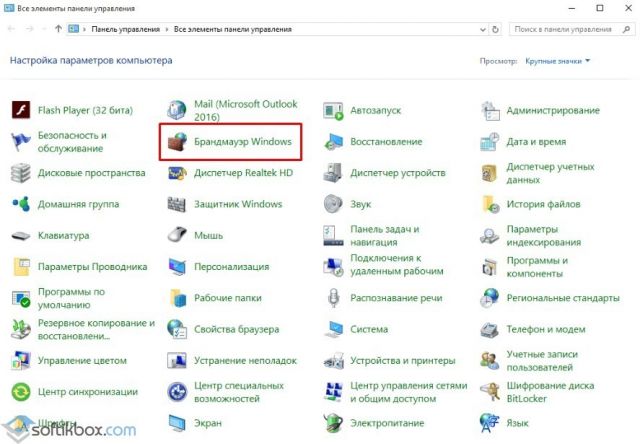
- В меню слева выбираем «Включение и отключение брандмауэра Windows».

- Выставляем отметки, которые отвечают за отключение защитника системы.
К сожалению, не удалось подключиться к Skype (решено) • Восстановите Windows ™
На компьютере под управлением Windows при попытке пользователя запустить приложение Skype после обновления (Skype) появлялась следующая ошибка: «К сожалению, не удалось подключиться к Skype. Проверьте подключение к Интернету и повторите попытку».
Проблемы с подключением Skype обычно возникают после заражения вредоносным ПО, поэтому, прежде чем продолжить устранение проблем с подключением Skype, сначала просканируйте компьютер и очистите его от вредоносных программ. В других случаях пользователь не может подключиться к Skype после обновления Skype до последней версии.
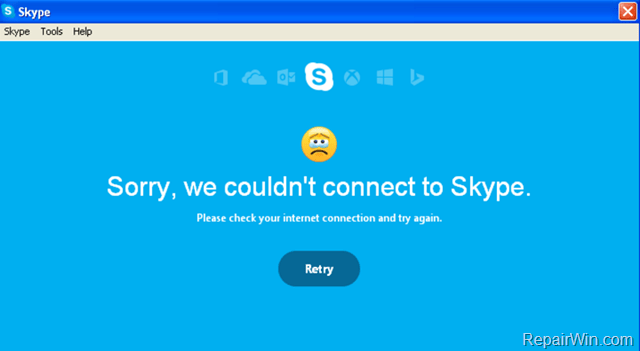
В этом руководстве вы можете найти подробные инструкции по устранению проблем с подключением Skype.
Как решить проблему «К сожалению, не удалось подключиться к Skype» и другие проблемы с подключением к Skype.
1. Просканируйте свой компьютер на наличие вредоносных программ.
Во-первых, проверьте свой компьютер на заражение вредоносным ПО с помощью данного Руководства по удалению вредоносных программ. Затем попробуйте снова подключиться к Skype.
2. Сбросьте настройки Internet Explorer.*
* Сбрасывая Internet Explorer, вы восстанавливаете свой браузер до состояния, в котором он был при первой установке на ПК.
- Щелкните значок шестеренки
 в правом верхнем углу и выберите Свойства обозревателя .
в правом верхнем углу и выберите Свойства обозревателя .
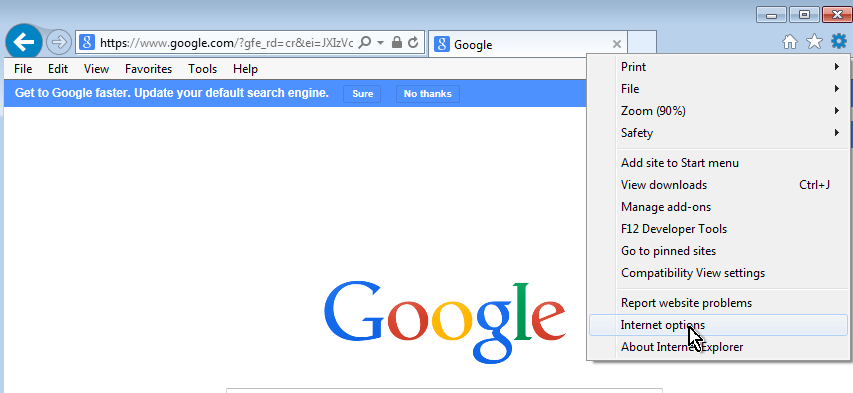
- На вкладке Advanced нажмите кнопку Reset .
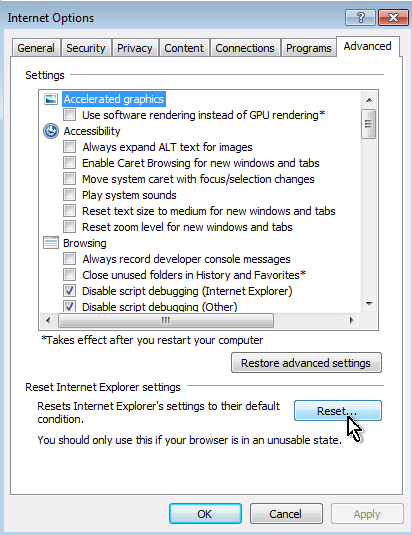
- Установите флажок Удалить личные настройки и нажмите Сброс.
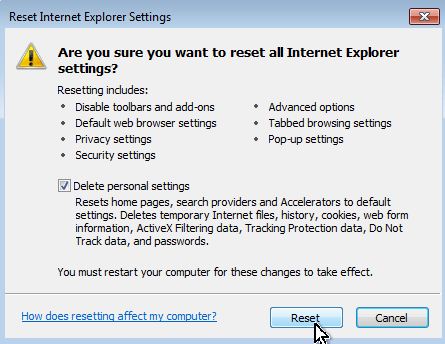
- Закройте все окна Internet Explorer и перезапустите браузер.
- Попробуйте снова подключиться к Skype.
3. Удалите и повторно установите Internet Explorer.
1. Перейдите в Панель управления Windows и откройте Программы и компоненты (« Установка и удаление программ » в Windows XP).
2. На левой панели выберите Просмотреть установленные обновления .
3.Выберите установленную версию «Internet Explorer » (например, «Internet Explorer 11») и нажмите Удалить .

4. Дождитесь завершения процесса удаления / удаления и перезагрузите компьютер.
5. После перезагрузки компьютера загрузите и установите последнюю версию Internet Explorer для вашей системы.
6. После установки IE перезагрузите компьютер и попробуйте снова подключиться к Skype.
Что еще можно попробовать, если по-прежнему не удается подключиться к Skype:
А.Полностью удалите папки Skype и Skype со своего компьютера и переустановите Skype . Для этого:
1. Выйти из Skype. (Щелкните правой кнопкой мыши значок на панели задач Skype и выберите Выйти из Skype )
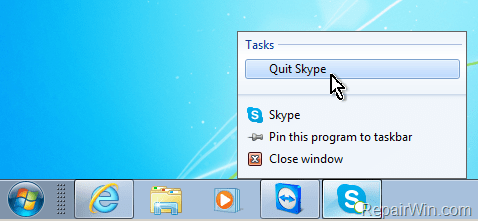
2. Удалите Skype, используя Программы и компоненты (« Установка и удаление программ » в Windows XP) из Панели управления.
3. Затем нажмите клавиши « Win + R », чтобы открыть командное окно Run .
4. Введите «% appdata% » (без кавычек) и нажмите OK .
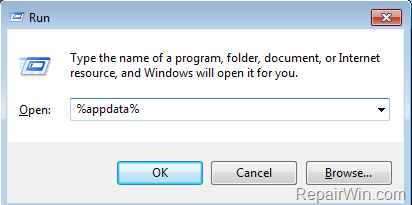
5. Удалите из папки Skype .
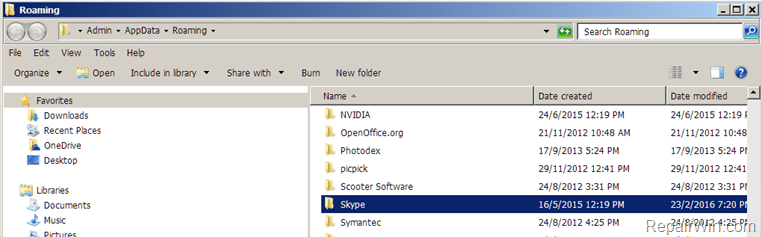
6. Переустановите Skype или установите предыдущую версию программы Skype отсюда .
Вот и все, ребята! Это сработало для вас?
Пожалуйста, оставьте комментарий в разделе комментариев ниже или даже лучше: поставьте лайк и поделитесь этим сообщением в блоге в социальных сетях, чтобы помочь распространить информацию об этом.
Если эта статья была для вас полезной, поддержите нас, сделав пожертвование. Даже 1 доллар может иметь огромное значение для нас в наших усилиях по борьбе со спамом, сохраняя при этом этот сайт бесплатным: ,Как исправить проблемы с подключением Skype?
Вопрос
Проблема: как исправить проблемы с подключением Skype?
Некоторое время я сталкивался с несколькими проблемами подключения по Skype. Вход в систему часто занимает несколько минут, и я получаю сообщение «Скайп не может подключиться». Иногда невозможно позвонить или они прерываются из-за проблем с подключением. Кажется, что у меня хорошее интернет-соединение, но что еще может вызвать эти проблемы и как их исправить?
Решенный ответ
Проблемы с подключением Skype — довольно частое явление среди пользователей.Эти проблемы возникают по трем основным причинам. Это могло произойти из-за плохого подключения к Интернету, устаревшей версии баланса Skype или Skype. Однако не следует забывать, что за отключенные звонки или невозможность совершить звонок может быть ответственное лицо. Возможно, что-то не так с их подключением к Интернету. Однако мы кратко рассмотрим эти основные проблемы и дадим решения, как исправить проблемы с подключением Skype.
Плохое интернет-соединение
Отличная скорость Интернета имеет решающее значение для использования Skype.Даже если вы думаете, что у вас хорошее соединение, вам все равно следует его проверить. У Skype есть некоторые технические требования для обычных звонков и звонков в высоком разрешении. Минимальная скорость загрузки и выгрузки для обычных звонков должна составлять 30 Кбит / с, но Skype рекомендует использовать скорость 100 Кбит / с. Между тем, если вы собираетесь звонить в формате HD, ваша скорость должна быть не менее 1,2 Мбит / с, а Skype рекомендует использовать скорость 1,5 Мбит / с. Следовательно, вам необходимо проверить скорость вашего соединения, выполнив следующие действия:
- Войдите в Skype.
- Начните звонок.
- Нажмите Проверить настройки и выберите Проверить сейчас .
- Если интернет-соединение низкое, вам предложат несколько советов по увеличению скорости. Например, закрытие приложений для обмена файлами, приостановка загрузки, выгрузки или потоковая передача видео / аудио в Интернете. Иногда помогает даже закрытие нескольких вкладок браузера.
Кроме того, если вы используете Wi-Fi соединение, вы можете попробовать подойти поближе к роутеру. Однако, если вам нужно сделать серьезный деловой звонок, вам следует подключить кабель Ethernet непосредственно к компьютеру.Это сделает связь сильнее.
Устаревшая версия Skype
Обновления программы имеют решающее значение для улучшения обслуживания и правильного использования всех функций. Если вы не уверены, используете ли вы последнюю версию Skype или нет, вам следует проверить ее и при необходимости обновить:
- Войдите в Skype.
- Найдите меню справки и перейдите к Проверить наличие обновлений .
- Если некоторые обновления доступны, вы сможете загрузить их, нажав кнопку Загрузить .
- Дождитесь завершения загрузки, а затем нажмите кнопку Обновить во всплывающем окне.
Однако проще настроить автоматические обновления и не беспокоиться о том, чтобы не забыть обновить Skype. По умолчанию установлены автоматические обновления; однако, если вы отключили их и хотите снова активировать, выполните следующие действия:
- В строке меню Skype выберите Инструменты , а затем Параметры…
- Щелкните вкладку Advanced и выберите Автоматические обновления .
- В зависимости от ваших текущих настроек вы должны нажать Включить автоматические обновления или Отключить автоматические обновления кнопку .
Недостаточно средств на счете в Skype
Когда вы сталкиваетесь с проблемами соединения Skype при попытке позвонить на мобильный или стационарный телефон, вероятно, причина в недостаточном счете. В этом случае вам следует проверить эти три совета:
- Проверьте свой кредит. Войдите в Skype и зайдите в Аккаунт .Здесь вы можете увидеть статус вашего кредита.
- Проверьте номер и географическое положение. Skype просит сделать это, если вы по-прежнему не можете позвонить на определенный номер, даже если на счете достаточно средств.
- Обновить подписку / добавить Skype Credits. Если вы используете ограниченную подписку, возможно, вы превысили месячный лимит звонков. По этой причине вам необходимо обновить подписку или купить больше кредитов.
Если эти советы не помогли решить проблемы с подключением Skype, вам следует проверить их блог Heartbeat и найти обновления статуса их служб.Всякий раз, когда у них возникают проблемы, они информируют пользователей и предоставляют ожидаемое время решения.
Автоматическое исправление ошибок
Командаugetfix.com делает все возможное, чтобы помочь пользователям найти лучшие решения для устранения их ошибок. Если вы не хотите бороться с методами ручного ремонта, используйте автоматическое программное обеспечение. Все рекомендованные продукты были протестированы и одобрены нашими профессионалами. Ниже перечислены инструменты, которые можно использовать для исправления ошибки:
. Reimage — запатентованная специализированная программа восстановления Windows.Он диагностирует ваш поврежденный компьютер. Он просканирует все системные файлы, библиотеки DLL и ключи реестра, которые были повреждены угрозами безопасности. Reimage — запатентованная специализированная программа восстановления Mac OS X. Он диагностирует ваш поврежденный компьютер. Он просканирует все системные файлы и ключи реестра, которые были повреждены угрозами безопасности.Этот запатентованный процесс восстановления использует базу данных из 25 миллионов компонентов, которые могут заменить любой поврежденный или отсутствующий файл на компьютере пользователя.
Для восстановления поврежденной системы необходимо приобрести лицензионную версию средства удаления вредоносных программ Reimage.,
Устранение неполадок при входе в Skype
Устранение неполадок при входе в Skype | Поддержка Skype Назад к результатам поискаЕсли у вас возникли проблемы со входом, сначала убедитесь, что вы используете последнюю версию Skype, ваша система соответствует минимальным требованиям для работы Skype и что у вас есть последние обновления программного обеспечения и драйверы оборудования. для вашего компьютера.Обычно это решает большинство проблем со входом в систему.
Что может вызвать это?
Я знаю свое имя и пароль для входа, но не могу войти — у вас может быть несколько учетных записей (и даже не знать об этом).
Выполните следующие действия, чтобы войти в правильную учетную запись Skype:
- У вас несколько учетных записей Skype?
- Используете ли вы адрес электронной почты для входа в другие продукты или службы Microsoft, такие как Xbox, OneDrive или Outlook.ком? Если вы недавно вошли в одну из этих служб, возможно, вы вошли в Skype с другой учетной записью Microsoft.
- Используете ли вы Skype более чем на одном устройстве, например на настольном компьютере или телефоне? Возможно, вы можете войти в разные учетные записи на каждом устройстве.
- Попробуйте получить доступ к своей учетной записи Skype с другого устройства, на котором вы, возможно, уже вошли в систему, например с настольного компьютера, мобильного устройства или Xbox.
Если вы можете получить доступ к правильной учетной записи Skype с другого устройства, вы можете определить имя пользователя учетной записи, с которой вы вошли в систему, выполнив действия, описанные в этой статье, чтобы найти свое имя в Skype. - Выйдите из Skype, а затем войдите снова.
Убедитесь, что вы входите, используя правильную учетную запись, указав свой адрес электронной почты, номер телефона или данные учетной записи Skype.
Все еще нужна помощь?
Если вы попробовали все вышеперечисленное, но по-прежнему не можете войти в Skype, перейдите в сообщество Skype, где собрано множество информации и около трех миллионов человек ждут, чтобы помочь.
Была ли эта статья полезной? Да Нет
Как мы можем это улучшить?
Важно: Не указывайте личную или идентифицирующую информацию.
Отправить Нет, спасибо
Спасибо за ваш отзыв.
https://go.skype.com/myaccount https://go.skype.com/logout.Как исправить проблему с подключением Skype | Small Business
Проблемы с подключением Skype не позволяют инициировать или поддерживать вызов. Проблемы с подключением могут возникать по разным причинам, от вашей учетной записи Skype до качества вашего интернет-маршрутизатора. Систематически проверяя все возможные причины, вы можете улучшить общее качество связи и предотвратить будущие проблемы с подключением.
Проверить скорость подключения к Интернету
Когда у вас возникают проблемы с подключением к Skype, плохое подключение к Интернету часто является проблемой.Как минимум, у вас должна быть скорость загрузки и выгрузки 30 Кбит / с для стандартных голосовых вызовов; Skype рекомендует скорость загрузки и выгрузки 100 Кбит / с. Для видеозвонка HD минимальная скорость составляет 1,2 Мбит / с, а рекомендуемая — 1,5 Мбит / с. Чтобы проверить скорость соединения, инициируйте звонок, нажмите кнопку «Проверить настройки» и выберите «Проверить сейчас». Если ваше соединение недостаточно быстрое для поддержки вызова, Skype предлагает закрыть другие интернет-приложения и приостановить загрузку или выгрузку.Имейте в виду, что проблема с подключением также может возникнуть на другом конце вызова.
Обновление Skype и компьютерного программного обеспечения
Старые версии Skype могут вызывать проблемы с подключением, особенно при использовании с новыми компьютерными операционными системами. Skype рекомендует всегда использовать самую последнюю версию, чтобы воспользоваться преимуществами новых технологий и исправлениями ошибок. Чтобы проверить наличие обновлений в Windows 8, откройте главный экран, нажмите на плитку «Магазин» и выберите ссылку «Обновления».Если доступна более новая версия Skype, она появится в разделе «Обновления»; нажмите на плитку и следуйте подсказкам, чтобы завершить установку. Skype также предлагает вам установить последние обновления программного обеспечения для вашей операционной системы. Это особенно актуально для пользователей Windows 8, поскольку в Windows 8.1 Skype используется в качестве программы обмена сообщениями по умолчанию.
Подтверждение наличия денег на счете в Skype
Если у вас возникают проблемы с подключением к стационарному или мобильному телефону, проблема часто связана с недостаточным кредитом.Проверьте свой кредит, выбрав «Учетная запись» в меню Skype. Если у вас есть подписка, но вы по-прежнему не можете подключиться, Skype рекомендует вам убедиться, что тип номера и географическое положение, по которому вы пытаетесь позвонить, подпадают под действие вашего плана. Некоторые подписки охватывают только определенные города или типы телефонных номеров. В случае ограниченной подписки вы, возможно, превысили свой месячный лимит звонков; чтобы позвонить, вам нужно будет обновить подписку или добавить на счет Skype.
Проверка работоспособности Skype
Иногда проблемы с подключением возникают из-за проблем с самим Skype.Skype публикует статус всех сервисов в блоге Heartbeat (см. Ресурсы). Если стандартные шаги по устранению неполадок не работают, проверьте блог. В верхней части блога найдите значки, обозначающие телефоны для звонков, номер Skype, голосовые сообщения и SMS в Skype. Статус каждой службы отображается прямо под значком. Если в Skype возникает проблема, он обновляет статус и публикует сообщение в блоге, чтобы уведомить пользователей об ожидаемом времени решения. Когда проблема решена, Skype добавляет к сообщению уведомление вместе с отметкой времени.
.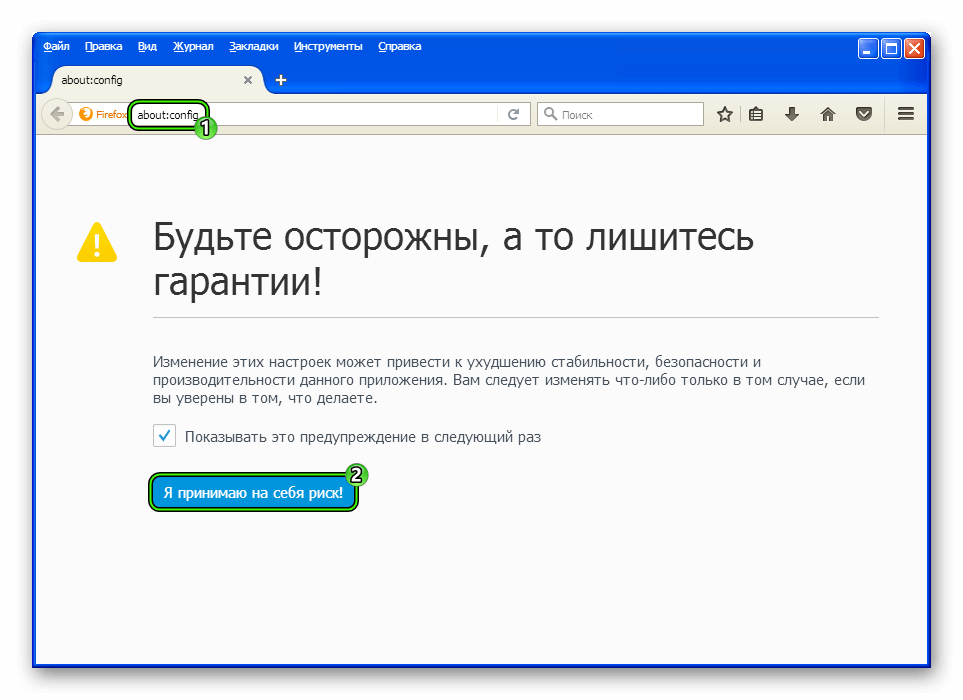
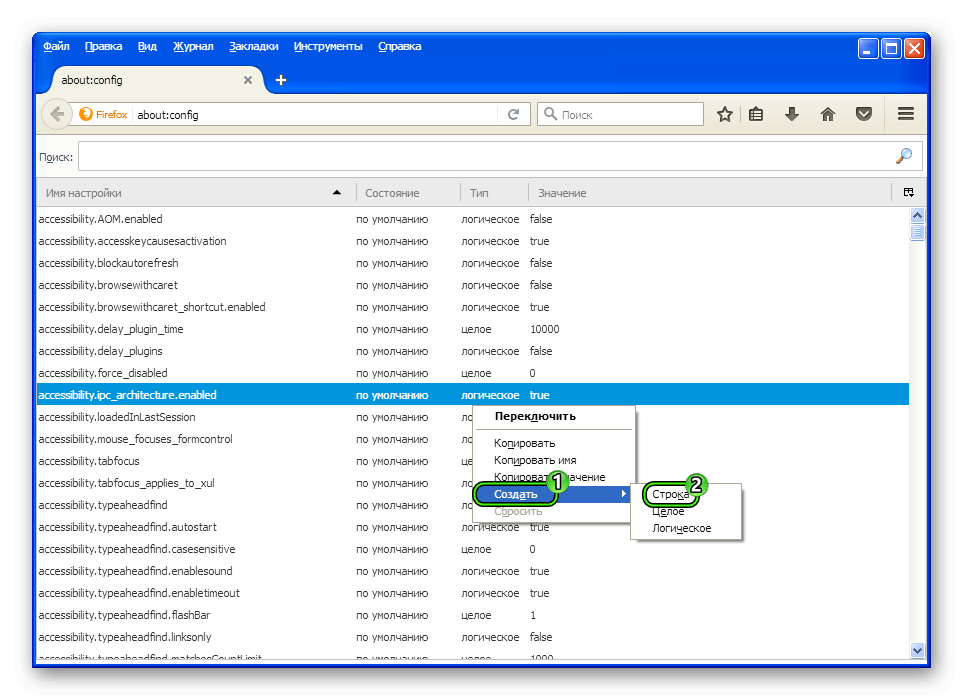
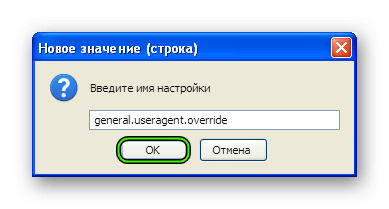
 в правом верхнем углу и выберите Свойства обозревателя .
в правом верхнем углу и выберите Свойства обозревателя .